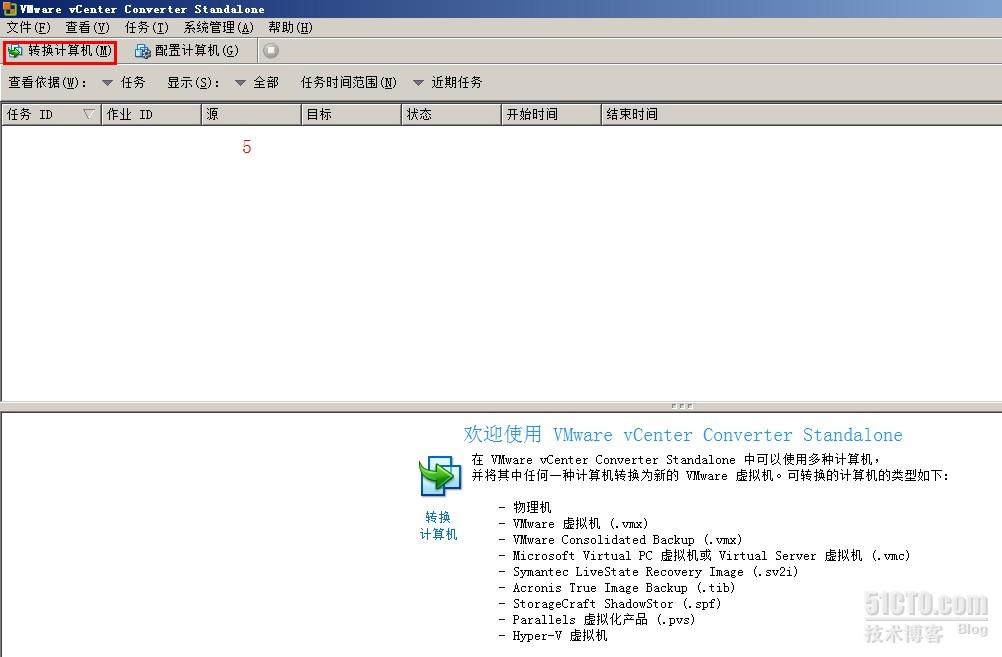Vmware P2V技术据我所知有两种Vmware工具可以实现(当然还有其他厂家的软件可以实现):
1、Workstation
2、vCenter Standalone
而今天所实现的是第二种。
一、先介绍下今天实验的环境,暂时比较简单,仅仅是将Lab机转移到Lab机2的Workstation上
1、转移源:Lab机(Windows Xp for Sp3)
IP:192.168.1.3
2、转移目的地:Lab机2(Windows 7 for Sp1)
IP:192.168.1.2
二、下面就开始实验:
1、添加P2V临时账户
2、将转移源的C盘开启共享,将P2V账户添加权限(其实只需开启C:\Windows共享即可,楼主为了方便就全开了):
3、打开Standalone Client
4、开始连接转移源和安装代理
接下来它就自动开始安装代理了
进入转移后的主机设置
为了避免转移后网卡会出错,这里先把网卡去掉,然后把硬盘容量提升到70G,确保不会因容量不足而出错
这样我们就可以看到P2V任务开启了
在经过了漫长的等待,P2V完成,我们这次的实验就完成了。
现在打开P2V后的虚拟机
开启成功,原物理机的应用还在(楼主之前的机子是用来做cisco的lab的)
附加:Standalone支持的系统
参考资料:
http://simon.blog.51cto.com/80/543644
http://virtualman.blog.51cto.com/200540/34602
软件下载地址:
https://my.vmware.com/group/vmware/downloads